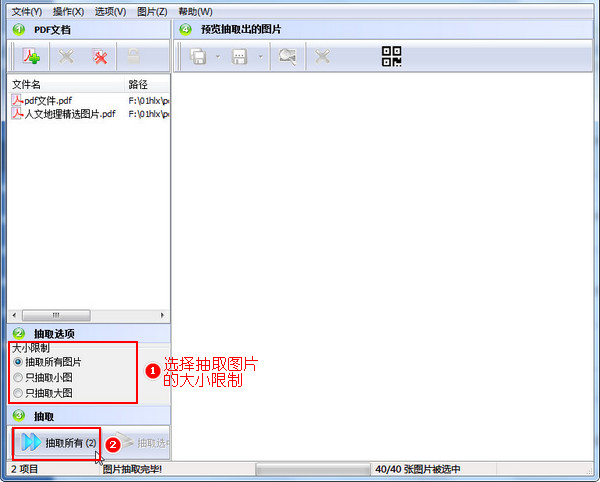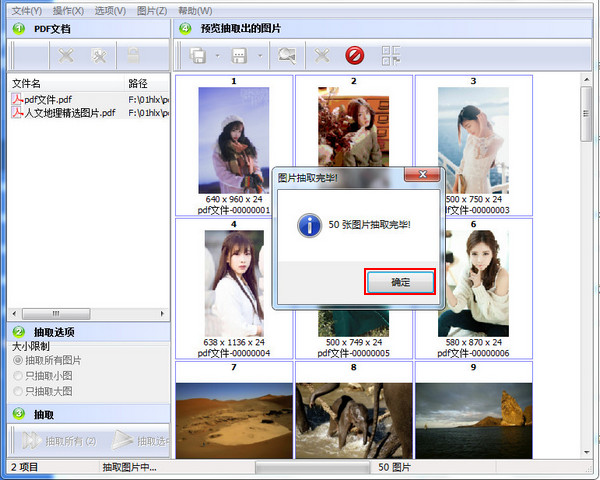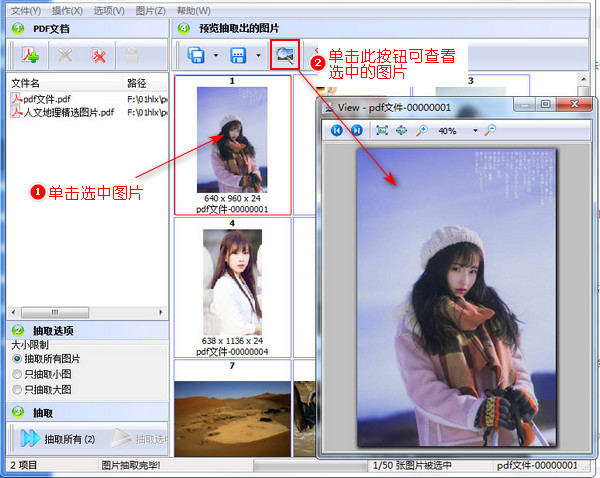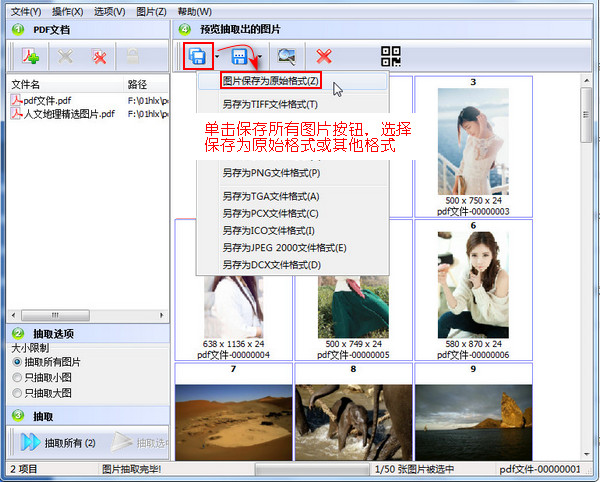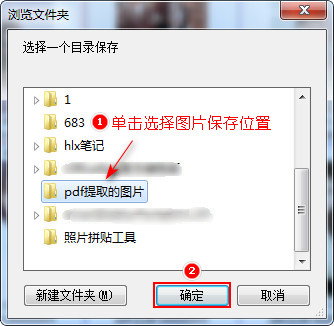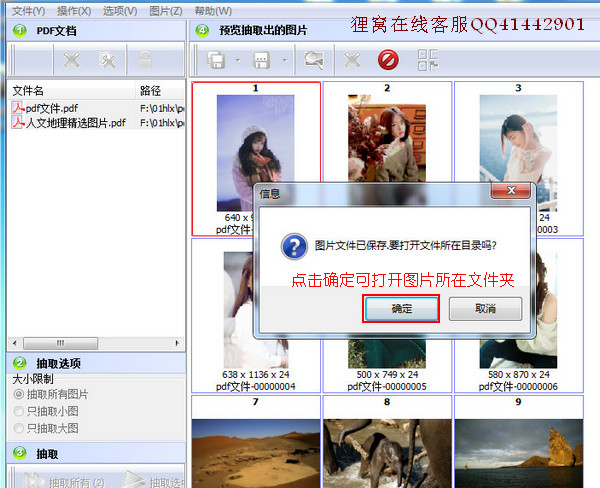如何从pdf中提取图片 将pdf文件中的图片提取出来
2018-11-05 July 快速找教程方案 反馈需求 狸窝宝典
『狸窝是帮助用户解决问题 提供教程解决方案 在这个过程中有使用我们自己开发的软件 也有网上找的工具 只要帮助用户解决问题就好!』
在网上有时候会下载到pdf格式的文件,小编在网上下载了一些pdf文件后,发现里面的有些图片不错,想单独将里面的图片保存到电脑上另行编辑使用,然而发现小编电脑只安装了pdf阅读器,无法进行编辑修改操作。而且,即使是可以编辑pdf,要一张张地将文件中的图片保存出来也确实有些麻烦。不知道狸友们有没有遇到这样的情况呢?最近小编发现一款工具可以快速将PDF中的图片提取出来保存,而且提取出来的图片清晰度也是很不错的。这么方便好用的工具,当然要推荐给狸友们啦!接着往下看怎么操作吧!
此教程方案用到的软件下载地址: http://www.leawo.cn/ND_upload.php?do=info&id=5975
首先点击上方链接下载需要用到的工具,这里提供的是绿色版的,不需要安装,解压缩后双击应用程序即可使用。小编这里不建议解压缩到C盘,毕竟这款工具集成了太多功能,C盘是系统盘不适合存放太多文件。打开界面后点击左侧的“PDF工具集”,在‘PDF图片抽取’处点击“开始使用”:
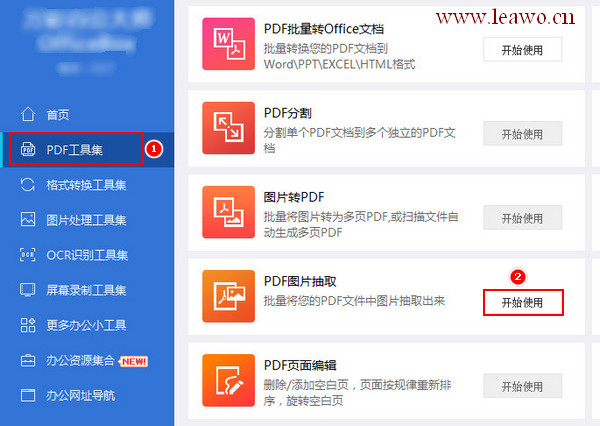
第一次使用PDF图片抽取功能时会先弹出一个进度条加载,之后即可离线使用。打开的界面如下图所示,我们直接将pdf文件拖拽进界面左侧位置,这样的话可以批量处理PDF文件,如果点击界面中的添加pdf文件按钮进行添加PDF,只能提取出一个pdf文件中的图片。总的来说,就是直接将PDF拖拽进界面:
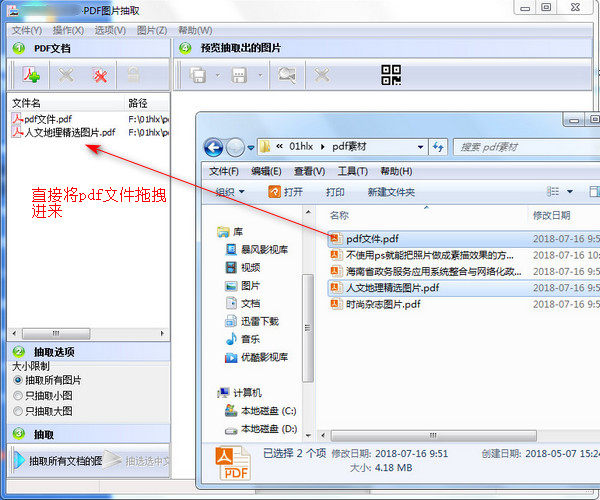
将pdf文件添加进来之后,在界面左下方的‘抽取选项’中设置抽取图片的大小限制,小编这里设置“抽取所有图片”,先将所有图片抽取出来,待会可以进行筛选保存,这就根据个人需求进行设置啦;然后点击下方的“抽取所有”按钮:
(领导说了,分享本文一次小编工资涨0.5元) 为了感谢你帮小编分享,推荐你一个学习小视频制作的方法 >> 录好的视频怎样加字幕 优质教程方案 |